对于有界面的Ubuntu和CentOS来说,安装能够显示光盘进行操作,请绕道。这里针对的是命令行操作系统。
1、进入虚拟机系统后,选择设备->共享文件夹
2、添加在Windows(主机)上要共享的文件夹目录,以及要挂在在Linux(虚拟机)上的位置。注意勾选上自动挂载和固定挂载。
3、进入虚拟机的操作系统后,点击设备->安装增强功能,如果显示正常,那恭喜你,绕道吧。不出意外应该会出现“未能加载虚拟光盘C:\Program Files\Oracle\VirtualBox\VBoxGuestAdditions.iso”,这是因为光盘被占用或者无法加载,需要手动挂载。
4、解决办法是先在主机电脑中找到这个位置的VBoxGuestAdditions.iso,使用在主机cmd或者linux终端中使用scp远程拷贝命令先把这个文件拷贝到虚拟机Linux中,例如(虚拟机地址为192.168.0.107)
cd C:\Program Files\Oracle\VirtualBox
scp VBoxGuestAdditions.iso root@192.168.0.107:/home5、之后创建挂载文件夹(root无需sudo)
sudo mkdir /media/GuestAdditionsISO6、挂载VBoxGuestAdditions.iso镜像
sudo mount -o loop path/to/VBoxGuestAdditions.iso /media/GuestAdditionsISO7、进入挂载的光盘,会看到光盘中很多文件
cd /media/GuestAdditionsISO
ls -l
8、最后执行进行扩展功能安装
sudo ./VBoxLinuxAddtion.run
9、安装完毕之后即可实现共享文件夹和共享文件。
========================================================
安装过程中如果缺少什么依赖直接安装即可,如bzip2和tar等
=======================================================







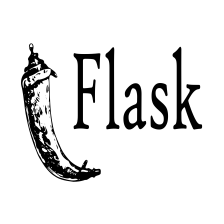




















 620
620











 被折叠的 条评论
为什么被折叠?
被折叠的 条评论
为什么被折叠?








